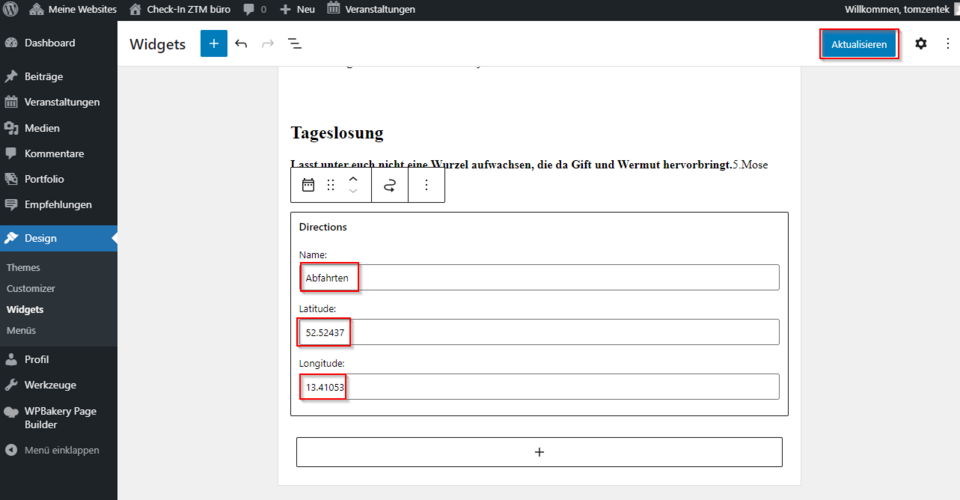Check-In Widget Inhalte bearbeiten: Unterschied zwischen den Versionen
(Die Seite wurde neu angelegt: „Aktuell können folgende Widgets mit individuellen Inhalten befüllt werden: * Ihr Ansprechpartner * Wichtige Mitteilungen * Directions (Haltestellen) ==== Ihr Ansprechpartner ==== Es können mehrere Ansprechpartnerinnen bzw. Ansprechpartner angelegt werden. Aber nur die Ansprechpartnerinnen bzw. Ansprechpartner, bei welchen das Häkchen bei Auf dem statischen DSB anzeigen gesetzt ist, werden auf dem statischen Bildschirm angezeigt. In der App sowie dem…“) |
Keine Bearbeitungszusammenfassung |
||
| Zeile 11: | Zeile 11: | ||
[[Datei:Check-In Widget Ansprechpartner bearbteiten.png|alternativtext=Check-In Widget Ansprechpartner bearbeiten|ohne|mini|957x957px]] | [[Datei:Check-In Widget Ansprechpartner bearbteiten.png|alternativtext=Check-In Widget Ansprechpartner bearbeiten|ohne|mini|957x957px]] | ||
=== Wichtige Mitteilung === | ==== Wichtige Mitteilung ==== | ||
Wichtige Mitteilungen bestehen jeweils aus einem Titel und einem kurzen Text. | Wichtige Mitteilungen bestehen jeweils aus einem Titel und einem kurzen Text. | ||
| Zeile 17: | Zeile 17: | ||
[[Datei:Check-In Widget Wichtige Mitteilung bearbeiten.png|alternativtext=Check-In Widget Wichtige Mitteilung bearbeiten|ohne|mini|957x957px]] | [[Datei:Check-In Widget Wichtige Mitteilung bearbeiten.png|alternativtext=Check-In Widget Wichtige Mitteilung bearbeiten|ohne|mini|957x957px]] | ||
=== Directions (Haltestellen) === | ==== Directions (Haltestellen) ==== | ||
Das Widget Directions zeigt die Abfahrten der nächsten Haltestelle(n) an. | Das Widget Directions zeigt die Abfahrten der nächsten Haltestelle(n) an. | ||
Aktuelle Version vom 1. September 2023, 13:18 Uhr
Aktuell können folgende Widgets mit individuellen Inhalten befüllt werden:
- Ihr Ansprechpartner
- Wichtige Mitteilungen
- Directions (Haltestellen)
Ihr Ansprechpartner
Es können mehrere Ansprechpartnerinnen bzw. Ansprechpartner angelegt werden. Aber nur die Ansprechpartnerinnen bzw. Ansprechpartner, bei welchen das Häkchen bei Auf dem statischen DSB anzeigen gesetzt ist, werden auf dem statischen Bildschirm angezeigt. In der App sowie dem interaktiven Bildschirm werden alle Ansprechpartnerinnen bzw. Ansprechpartner dargestellt. Damit ist es möglich mehrere Ansprechpartnerinnen bzw. Ansprechpartner zu hinterlegen ohne sämtliche Widgets auf dem statischen Bildschirm zu verlieren.
Wichtig: Es sind immer die Felder „Titel“ und „Name“ auszufüllen, sowie ein Bild hochzuladen.
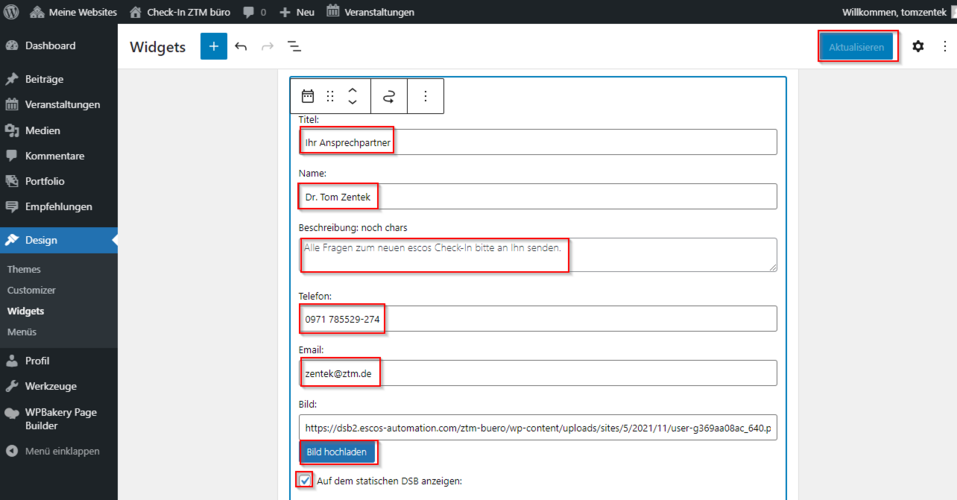
Wichtige Mitteilung
Wichtige Mitteilungen bestehen jeweils aus einem Titel und einem kurzen Text.
Geben Sie den Titel im Feld Name ein und geben Sie den kurzen Text im Feld Mitteilung ein.
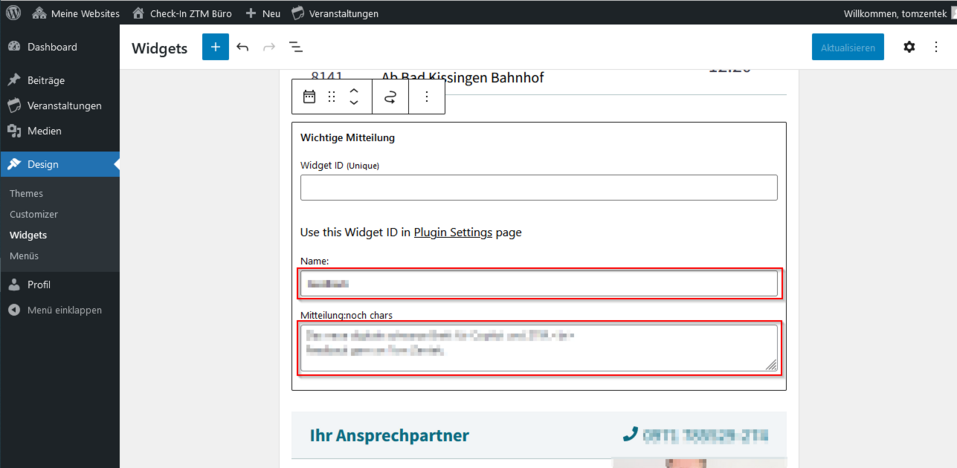
Directions (Haltestellen)
Das Widget Directions zeigt die Abfahrten der nächsten Haltestelle(n) an.
Das Widget benötigt folgende Konfigurationen:
- Name: Der Name kann frei vergeben werden (z.B. Haltestellen, Abfahrten, etc.)
- Latitude: Der Breitengrad kann am einfachsten Google Maps entnommen werden.
- Longitude: Der Längengrad kann am einfachsten Google Maps entnommen werden.